一次磁盘占用率 100% 的排查记录
一、排查磁盘占用率100%
1.1 查看磁盘使用的大致情况
第一个命令就是 df -h,来查看磁盘的占用情况。df 是 disk free 的缩写,用于显示目前在 Linux 系统上的文件系统磁盘的使用情况统计。
如下图所示,可以看到磁盘占用率 100%。
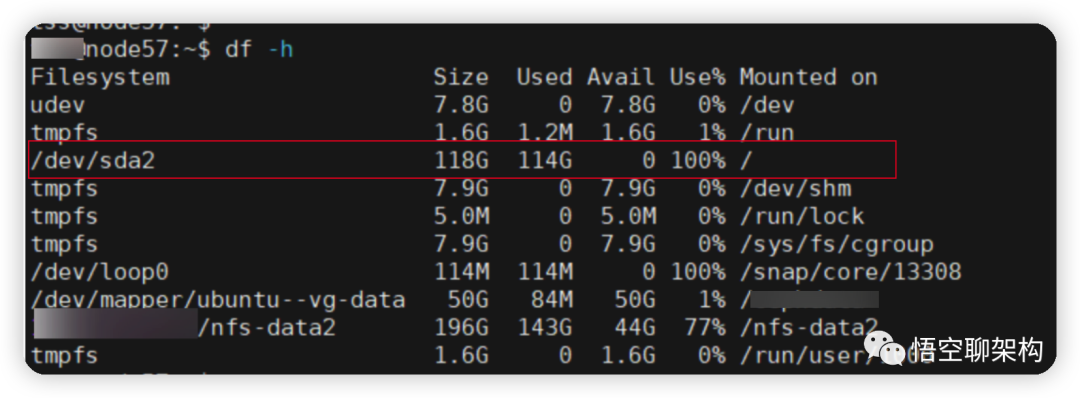
第一列 Filesystem 代表文件系统的名称。
第二列 Size 表示文件系统的大小。
第三列 Used 表示已占用多大的磁盘空间。
第四列 Avail 表示可用磁盘空间的大小。
第五列 Use% 表示磁盘使用率多大,100% 表示磁盘占满了。
第六列 Mounted On 表示挂载在哪个目录。
从上面的结果可以看到有个文件系统占用率为 100%,为/dev/sda2,挂载的目录为 /,那我们就来看下这个目录下都存放哪些大文件吧。
1.2 查看目录下的大文件
使用 du 命令来显示目录或文件所占用的磁盘空间大小。
# 先进入到根目录 `/`
cd /
# 列出当前目录或文件的总大小,并按倒叙排序
du -sh /* | sort -nr找到最大的目录 var,占用 100 多个 G。进入到这个目录中,然后再次执行 du 命令
du -sh /var/* | sort -nr这样一级一级的找,就能找到占用空间最大的文件了。
最后发现是 Logstash 容器的日志文件占用太大,截图如下。大家看到的占用 4.8G,这是我清理日志之后的大小,之前这个容器占用 90 多个 G。

1.3 Logstash 容器为什么占用磁盘这么大
为啥 Logstash 容器会有这么多日志???
我们看下这个日志里面的内容就知道了。使用 tail 命令查看文件的最后 100 行数据。
tail -n 100 <容器 id >-json.log
# 也可以通过 docker logs 来查看日志
docker logs --tail=100 159发现全都是 Logstash 解析日志时打印的信息。如下图所示:
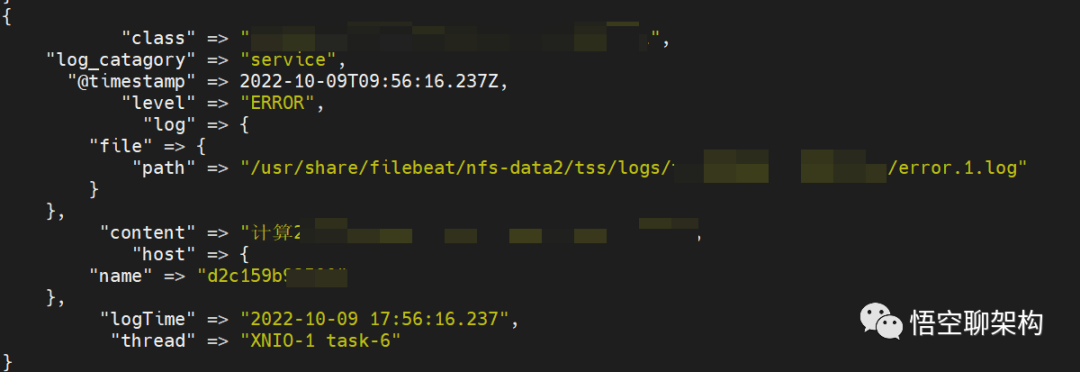
每次 Filebeat 采集日志后,传输给 Logstash 后,Logstash 都会打印一条解析后的日志。
而我们的后端服务会打印很多日志,传输给 Logstash 的日志会越来越多,Logstash 又会疯狂的写自己的解析日志,久而久之,磁盘就被占满了。
问题原因找到了,那解决方案是什么呢?
二、容器日志清理方案
- 方案一:手动清理日志文件,可解燃眉之急,治标不治本。
- 方案二:脚本定期清理日志文件,缺点是日志文件全丢了,无法追溯。
- 方案三:限制所有容器的日志文件大小,治本,缺点是需要重新创建容器和启动 docker 镜像。
2.1 方案一:手动清理方案
cat /dev/null > /var/lib/docker/containers/容器id/容器id-json.log注意:这里没有使用 rm 方式来删除文件。使用 rm -rf 方式删除日志后,通过 df -h 会发现磁盘空间并没有释放。原因是在Linux或者Unix系统中,通过 rm -rf 或者文件管理器删除文件,将会从文件系统的目录结构上解除链接(unlink)。如果文件是被打开的(有一个进程正在使用),那么进程将仍然可以读取该文件,磁盘空间也一直被占用。正确姿势是cat /dev/null > *-json.log,当然你也可以通过rm -rf删除后重启docker。
2.2 方案二:脚本定期清理
提供一个清理脚本
#!/bin/sh
echo "======== start clean docker containers logs ========"
logs=$(find /var/lib/docker/containers/ -name *-json.log)
for log in $logs
do
echo "clean logs : $log"
cat /dev/null > $log
done
echo "======== end clean docker containers logs ========"给脚本添加权限
chmod +x clean_docker_log.sh执行脚本的命令
./clean_docker_log.sh大家可以把执行脚本的命令加到 Linux 的定时任务中就可以了,这里不做展开。
下面要说的是我目前使用的方案。
2.3 方案三:限制 Docker 容器日志大小
新建 /etc/docker/daemon.json,若有就不用新建了。
vim /etc/docker/daemon.json配置内容如下:
{
"log-driver":"json-file",
"log-opts": {"max-size":"500m", "max-file":"3"}
}max-size=500m,表示容器的日志文件大小上限是 500M, max-file=3,表示容器有三个日志,第一个满了 500M之后就写第二个,第二个满了 500M就写第三个,如果第三个满了,就清空第一个日志文件,重新写第一个日志文件。如下图所示:
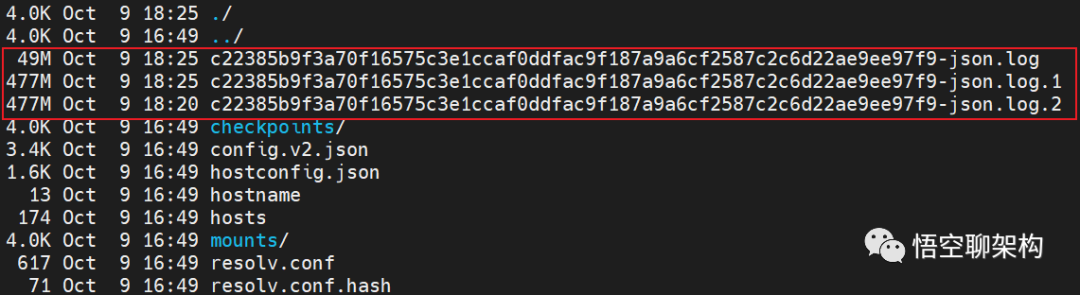
写了 3 个日志文件,最大不超过 500M
改完之后需要重启 docker 守护进程
systemctl daemon-reload
systemctl restart docker另外这种方式只对新建的容器有效的,之前的容器不生效,所以我又把之前的 Logstash 容器删除了,然后重新启动了一个 Logstash 容器。
参考资料:
https://www.cnblogs.com/gcgc/p/10521005.html
Linux df 命令 https://www.runoob.com/linux/linux-comm-df.html
Linux du 命令 https://www.runoob.com/linux/linux-comm-du.html
本文转载自公众号:悟空聊架构



















